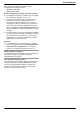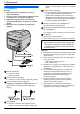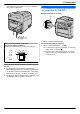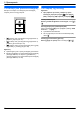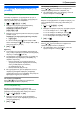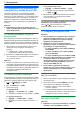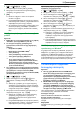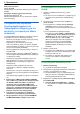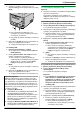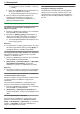Operating instructions
1 MtN A MBNM5NM8NM3N A MOKN
R Παρουσιάζεται ο κωδικός PIN της μονάδας.
2 Καταχωρίστε τον κωδικό PIN στο σημείο ασύρματης
πρόσβασης που χρησιμοποιείτε.
3 MOKN
R Εκτελέστε το βήμα 3 το πολύ 1 λεπτό αφότου
εκτελέσετε το βήμα 2.
R Η λυχνία LED αναβοσβήνει όση ώρα γίνεται η σύνδεση.
Όταν ολοκληρωθεί η σύνδεση, η λυχνία LED παύει να
αναβοσβήνει και μένει συνεχώς αναμμένη.
R Αν στη διάρκεια της διεργασίας η μονάδα περάσει στην
κατάσταση αναμονής, επαναλάβετε τη διαδικασία
ξεκινώντας από το βήμα 1 (θα ανανεωθεί ο κωδικός
PIN).
3.7.3 Σημείο πρόσβασης που δεν είναι συμβατό
με WPS
Σηµαντικό:
R Βεβαιωθείτε ότι η λειτουργία LAN ήδη έχει τη ρύθμιση
“ΑΣΥΡΜΑΤΟ” (λειτουργία #580 στη σελ. 96).
R Για το σημείο ασύρματης πρόσβασης που
χρησιμοποιείτε, απαιτούνται οι εξής πληροφορίες
ρύθμισης:
– Όνομα δικτύου (SSID)
– Κλειδί δικτύου (κλειδί WEP / WPA)
*1
– Τύπος σύνδεσης
– Τύπος επαλήθευσης ταυτότητας δικτύου
– Τύπος κρυπτογράφησης δεδομένων
*1
Αν το σημείο ασύρματης πρόσβασης που
χρησιμοποιείτε διαθέτει αρκετά κλειδιά δικτύου,
χρησιμοποιήστε μόνο το πρώτο κλειδί του
δικτύου (η συγκεκριμένη μονάδα μπορεί να δεχτεί
μόνο ένα κλειδί δικτύου).
R Αν οι ρυθμίσεις για το σημείο ασύρματης πρόσβασης
που χρησιμοποιείτε είναι διαρθρωμένες έτσι ώστε να
μην εμφανίζεται το όνομα του δικτύου (SSID),
καταχωρίστε μη αυτόματα το όνομα του δικτύου (SSID)
(λειτουργία #585 στη σελ. 27).
1 MtN A MBNM5NM8NM4N A MOKN
2 Πιέστε επανειλημμένα το πλήκτρο MCN ή MDN για να
παρουσιαστεί το επιθυμητό όνομα δικτύου (SSID). A
MOKN
R Ανάλογα με τις ρυθμίσεις για το σημείο ασύρματης
πρόσβασης που χρησιμοποιείτε, μπορεί να χρειαστεί
να επιλέξετε WEP64 ή WEP128. Επιλέξτε το επιθυμητό
στοιχείο και ύστερα πιέστε το MOKN.
3 Καταχωρίστε το κλειδί του δικτύου χρησιμοποιώντας το
πληκτρολόγιο κλήσης (σελ. 59). A MOKN
R Ανάλογα με τις ρυθμίσεις για το σημείο ασύρματης
πρόσβασης που χρησιμοποιείτε, μπορείτε να
παραλείψετε το βήμα αυτό αν δεν χρησιμοποιείτε
κρυπτογράφηση.
R Η λυχνία LED αναβοσβήνει όση ώρα γίνεται η σύνδεση.
Όταν ολοκληρωθεί η σύνδεση, η λυχνία LED παύει να
αναβοσβήνει και μένει συνεχώς αναμμένη.
Μη αυτόματη ρύθμιση του σημείου ασύρματης
πρόσβασης που χρησιμοποιείτε
1. MtN A MBNM5NM8NM5N A MOKN
2. Καταχωρίστε το όνομα του δικτύου (SSID). A MOKN
3. Πιέστε επανειλημμένα το πλήκτρο MCN ή MDN για να
παρουσιαστεί ο επιθυμητός τύπος σύνδεσης. A MOKN
4. Πιέστε επανειλημμένα το πλήκτρο MCN ή MDN για να
παρουσιαστεί ο επιθυμητός τύπος επαλήθευσης της
ταυτότητας του δικτύου. A MOKN
5. Πιέστε επανειλημμένα το πλήκτρο MCN ή MDN για να
παρουσιαστεί ο επιθυμητός τύπος κρυπτογράφησης των
δεδομένων. A MOKN
6. Καταχωρίστε το κλειδί του δικτύου χρησιμοποιώντας το
πληκτρολόγιο κλήσης (σελ. 59). A MOKN
R Ανάλογα με τις ρυθμίσεις για το σημείο ασύρματης
πρόσβασης που χρησιμοποιείτε, μπορείτε να
παραλείψετε το βήμα αυτό αν δεν χρησιμοποιείτε
κρυπτογράφηση.
R Η λυχνία LED αναβοσβήνει όση ώρα γίνεται η σύνδεση.
Όταν ολοκληρωθεί η σύνδεση, η λυχνία LED παύει να
αναβοσβήνει και μένει συνεχώς αναμμένη.
3.7.4 Ρύθμιση με χρήση του προγράμματος
εγκατάστασης των Windows
®
Αν χρησιμοποιείτε υπολογιστή με Windows, μπορείτε να
διαρθρώσετε τις ρυθμίσεις για το ασύρματο LAN κατά την
εγκατάσταση του Multi-Function Station. Για λεπτομέρειες,
ανατρέξτε στην ενότητα «3.9 Εγκατάσταση λογισμικού
(συμπεριλαμβανομένων των προγραμμάτων οδήγησης για τον
εκτυπωτή, τον σαρωτή και άλλων συσκευών)» (σελ. 28).
3.8 Απαιτούμενο περιβάλλον
λειτουργίας υπολογιστή
Σηµαντικό:
R Κατά τη χρήση Windows Server
®
2008/Windows
Server 2012, υπάρχει δυνατότητα υποστήριξης μόνο
του προγράμματος οδήγησης του εκτυπωτή.
Εγκαταστήστε το πρόγραμμα οδήγησης του εκτυπωτή
χρησιμοποιώντας τη λειτουργία Add Printer
(Προσθήκη εκτυπωτή) των Windows.
R Με Mac OS X υποστηρίζονται μόνο το πρόγραμμα
οδήγησης του εκτυπωτή, το πρόγραμμα οδήγησης
του σαρωτή (TWAIN/ICA) και η λειτουργία PC fax
(μετάδοση). Αν χρειάζεστε λεπτομερείς πληροφορίες,
ανατρέξτε στον οδηγό ρύθμισης για Mac OS X.
Για να χρησιμοποιήσετε το λογισμικό Multi-Function Station
στον υπολογιστή σας, απαιτούνται τα ακόλουθα:
Λειτουργικό σύστημα:
Windows XP/Windows Vista/Windows 7/Windows 8
Κεντρική μονάδα επεξεργασίας:
Συμμορφώνεται προς τις συστάσεις για το λειτουργικό
σύστημα.
Μνήμη RAM:
Συμμορφώνεται προς τις συστάσεις για το λειτουργικό
σύστημα.
27
3. Προετοιμασία